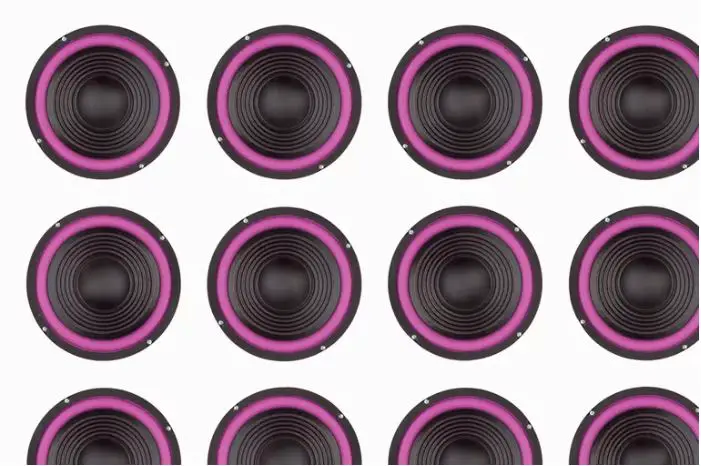
¿Altavoces Bluetooth? Durante mucho tiempo hemos sido capaces de enviar audio desde la fuente a un altavoz Bluetooth, pero hasta hace poco tiempo no se podía conseguir ese sonido a varios altavoces. En el mercado contamos con los Altavoces Activos Bluetooth unos dispositivos que son muchos más cómodos que aquellos que tienen que ser conectados mediante cable. Los nuevos Altavoces Activos Bluetooth cuentan con un rendimiento impresionante y las nuevas tecnologías de transmisión del sonido mediante bluetooth así como la eficiencia de las baterías de estos equipos para reducir el consumo energético de los mismos , han hecho que sean los equipos que buscan los profesionales.
Con la proliferación de altavoces inteligentes, como el Amazon Echo y Google Home, tenemos más dispositivos Bluetooth en nuestra casa que nunca. A continuación, te explicamos cómo transmitir audio a varios altavoces Bluetooth desde tu Android, Amazon Echo o Google Home.
Índice de contenidos
Conectar varios altavoces Bluetooth utilizando AmpMe
Hay pocas aplicaciones que puedas usar para conectar varios dispositivos Bluetooth, como AmpMe, Bose Connect y Ultimate Ears, que tengan un modo PartyUp. AmpMe es el más versátil, ya que no es específico de la marca, mientras que las aplicaciones Bose y Ultimate Ears requieren los altavoces Bluetooth de la compañía correspondiente.
¿Qué es AmpMe?
La persona que crea la fiesta controla la música, pero otros usuarios pueden enviar peticiones de canciones a través de la función de chat de la aplicación.
El host también puede activar la función Guest as DJ que permite a otros participantes añadir canciones a la cola.
¿Cómo funciona AmpMe?
Después de descargar la aplicación, tienes que vincularla a tu cuenta de Facebook o Google y verás si alguno de tus contactos está en AmpMe, o puedes activar los servicios de localización y encontrar una persona cerca de ti.
Para empezar una «fiesta»:
- Toca Plus (+) en la parte inferior derecha.
- Selecciona el servicio (Spotify, YouTube, etc.), luego pulsa conectar.
- Accede a tu cuenta y elige o crea una lista de reproducción.
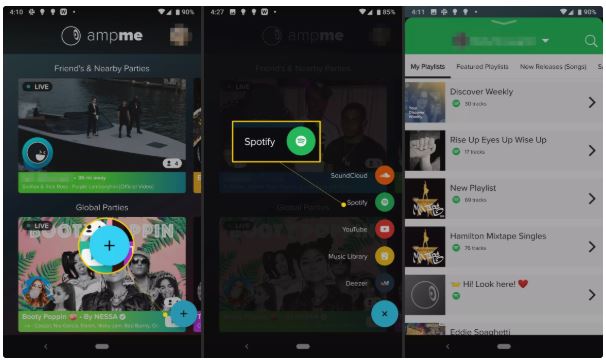
Conectar varios altavoces Bluetooth usando aplicaciones de audio de la compañía
Con las aplicaciones Bose Connect y Ultimate Ears puedes emparejar un smartphone con dos altavoces cada una, pero sólo en modelos particulares.
Bose Connect
funciona con altavoces y auriculares Bose, y la función Party Mode te permite transmitir audio a dos auriculares o dos altavoces a la vez. Las páginas de Google Play y App Store de la aplicación contienen una lista de dispositivos compatibles.
Ultimate Ears
tiene dos aplicaciones que pueden transmitir audio a varios altavoces: Boom y MegaBoom, que corresponden a dos líneas de altavoces compatibles. Estas aplicaciones tienen una función llamada PartyUp que permite a los usuarios conectar más de 50 altavoces Boom 2 o MegaBoom entre sí.
Conectar varios altavoces Bluetooth utilizando la función de audio dual de Samsung
Si tienes un Samsung Galaxy S8, S+ o un modelo más nuevo, puedes aprovechar el Dual Audio Bluetooth de la compañía, que funciona con la mayoría de los altavoces y auriculares Bluetooth; Bluetooth 5 no es necesario.
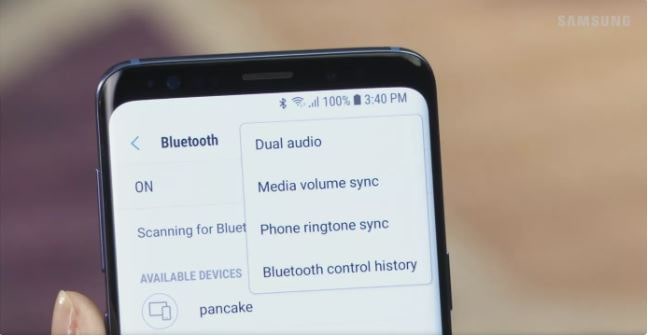
Para habilitar esta función:
- Ir a Configuración> Conexiones> Bluetooth .
- Toca en el icono del menú en la parte superior derecha.
- Selecciona Dual Audio y activa el conmutador a en.
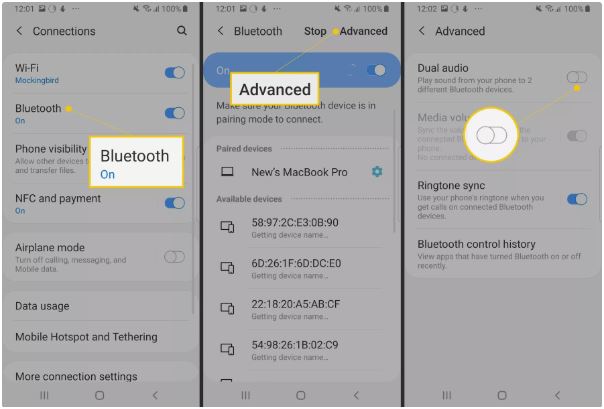
- Para usar Dual Audio, conecta tu teléfono con dos altavoces, dos auriculares o uno de cada uno, y el audio se transmitirá a ambos.
- Si intentas añadir un tercero, el primer dispositivo emparejado se iniciará.
Apple tiene una función similar llamada HomePod Stereo Pair. En este caso, los iPhones que ejecutan iOS 11.4 o posterior pueden emparejar dos altavoces HomePod juntos.

Conectar varios altavoces Bluetooth utilizando Amazon Echo y Google Home
Otros altavoces inteligentes, como Amazon Echo y Google Home, también pueden conectarse a varios altavoces Bluetooth.
Amazon Echo
Amazon Echo puede conectarse a un altavoz Bluetooth a la vez; Amazon tiene una lista de altavoces Bluetooth certificados para trabajar con el Echo.
Para hacerlo con un Eco con pantalla, como el Echo Show o Echo Dot:
- Di » ve a configuración,» o deslízate hacia abajo desde la parte superior de la pantalla Eco.
- Selecciona Configuración> Bluetooth .
- A continuación, verás una lista de los dispositivos disponibles.
- Selecciona el altavoz y sigue las instrucciones en pantalla.
- Alexa te dirá si la conexión se ha realizado correctamente.
Si tu Eco no tiene pantalla, puedes usar la aplicación Alexa.
- En el menú, toca Dispositivos Alexa , y luego elige tu dispositivo Echo.
- Pulsa Dispositivos Bluetooth> Emparejar un nuevo dispositivo.
- Aparecerá una lista de dispositivos disponibles en la aplicación Alexa; toca el que quieras y estará listo.
Como alternativa, puedes decir «Contéctate» para emparejar tu Eco con el dispositivo al que te has conectado más recientemente.
Página principal de Google
Los dispositivos domésticos de Google pueden conectarse con otros altavoces domésticos y con altavoces Bluetooth de otras empresas. Sólo puedes vincular un altavoz Bluetooth a la vez, pero si tienes varios dispositivos de Google Home puedes conseguir audio multisala.
Para conectar un altavoz Bluetooth a su página principal de Google:
- Abre la aplicación Inicio de Google y toca el icono Dispositivos en la esquina superior derecha.
- Selecciona el altavoz de casa al que deseas conectarte.
- Pulsa Configuración> Altavoz de música predeterminado , y selecciona el altavoz Bluetooth.
Esta función está disponible en los altavoces inteligentes Google Home, Home Mini y Home Max.
Mirando hacia el futuro: Bluetooth 5
Para los smartphones, los primeros dispositivos compatibles con Bluetooth 5 fueron el Samsung Galaxy S8 y S8 Plus, el iPhone 8, 8 Plus y el iPhone X, y el LG V30. El Galaxy S9 y el S9+ siguieron su ejemplo, por lo que es de esperar que esto se incluya en muchos de los teléfonos inteligentes más emblemáticos.







